Inserito un Addetto, il programma mostra (se presenti) i turni assegnati: nella colonna dell’Addetto, in corrispondenza della riga del giorno d’interesse, si potranno visualizzare i turni in quattro modalità:
| • | Spazio vuoto o a disposizione – l’Addetto non ha un turno per il giorno in questione; |
| • | orari senza parentesi – il turno è effettuato sul servizio visualizzato; |
| • | orari con le parentesi– il turno è effettuato su un servizio diverso da quello visualizzato; |
| • | testo invece che orari– per indicare la causale d’assenza dell’Addetto in quel giorno. |
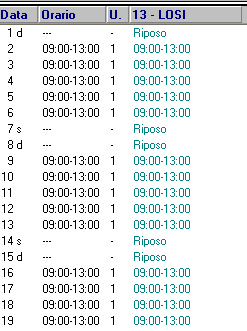
Colori dei Turni e caratteristiche:
Per facilitare anche visivamente il lavoro il programma presenta delle colorazioni diverse per ogni stato del dato inserito:
Bianco: Se caricato un dipendente, la colonna sotto è vuota, vuol dire che non è mai stato caricato niente per quel mese.
Verde: Se caricato un dipendente, la colonna sotto è in verde vuol dire che è in uno stato di bozza, non sono stati ancora salvati i dati inseriti con i turni automatici.
Nero: Se caricato un dipendente, la colonna sotto è in nero vuol dire che i dati inseriti sono stati salvati e contribuiscono a Fatturazione e Paghe. Si ha la possibilità comunque di cambiare gli orari salvati.
Vedi anche:
Turno Sett. Addetto (Turno 7 gg);
Turno Mensile Addetto (Turno 30 gg);
Il trascinamento: Come Copiare Facilmente gli orari e le causali d’assenza (Pieno/Vuoto);